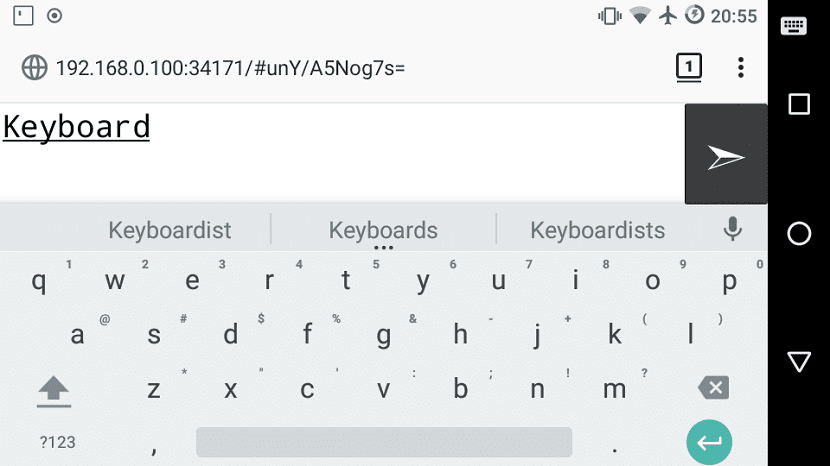
Без сомнения возможность управлять своим компьютером из сообщества на диване или лежа на кровати, эта тема всегда была очень популярной и востребованной большинством из нас. Это сделано для большего комфорта.
Есть различные средства, с помощью которых мы можем получить этот комфорт. от внедрения оборудования для дистанционного управления нашим компьютером до установки приложений.
En в большинстве случаев реализованное оборудование предназначено для мультимедийных функций. так что его использование не может быть расширено только на развлечения на вашем компьютере.
В то время как для В случае приложений есть несколько, среди которых вы можете иметь удаленный рабочий стол и просматривать его на своем смартфоне., Планшет или другой компьютер даже для функции мультимедийных центров.
E даже с помощью беспроводной клавиатуры и мыши, но единственный недостаток - дальность приема, не превышающая 2–3 метра.
На самом деле, Есть несколько приложений, которые ориентированы только на то, чтобы позволить вам управлять и использовать клавиатуру и мышь на вашем компьютере.
И я осмелюсь сказать, что их немного, потому что большинство из них предназначены только для Windows и Mac, поэтому есть несколько вариантов для систем Linux.
О удаленной сенсорной панели
Приложение, о котором мы сегодня поговорим, называется Remote Touchpad, Это бесплатное приложение с открытым исходным кодом, доступное для Linux и Windows или любой системы с поддержкой X11.
Это приложение позволит нам превратить наше мобильное устройство в виртуальную клавиатуру и мышь. с которыми мы можем использовать в нашей системе.
Это возможно, поскольку приложение запускает службу в системе при ее выполнении и предоставляет нам URL-адрес и QR-код.
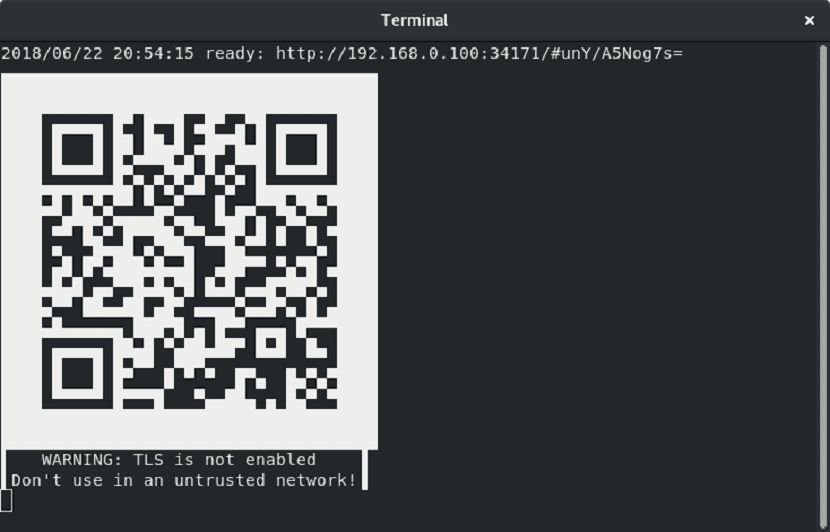
В лице Любую из этих опций, которые предлагает нам Remote Touchpad, мы собираемся ввести в браузере нашего мобильного устройства. или с помощью считывателя QR-кода для доступа к услуге.
При доступе к службе интерфейс приложения будет отображаться на экране, который в основном похож на сенсорную панель ноутбука на весь экран с возможностью активировать клавиатуру и отправить текст о приложении на наш компьютер.
Как установить Remote Touchpad в Linux?
Si вы хотите установить это приложение В вашей системе мы сможем сделать это при поддержке Flatpak, поэтому крайне необходимо, чтобы у вас была поддержка Flatpak в вашей системе.
Теперь просто установите Remote Touchpad в свой дистрибутив Linux, dВы должны открыть терминал и выполнить следующую команду:
flatpak install --user https://flathub.org/repo/appstream/com.github.unrud.RemoteTouchpad.flatpakref
После этого приложение будет установлено в нашей системе.
Как использовать удаленную сенсорную панель в Linux?
Уже произведена установка приложения в нашей системе необходимо, чтобы мы выполняли его с терминала.
Поэтому мы должны открыть терминал в нашей системе и выполнить следующую команду, чтобы запустить службу:
flatpak run com.github.unrud.RemoteTouchpad
При беге URL-адрес для доступа из браузера нашего мобильного устройства будет показан в терминале. y также QR-код что мы можем сканировать с помощью считывателя кода, решение использовать любой из них действительно и по выбору каждого.
Уже поступил в сервис вы увидите следующий экран:
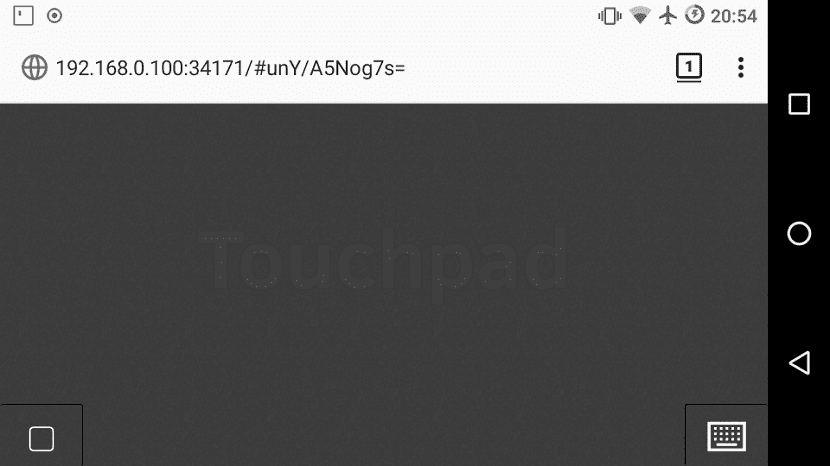
Y с этим вы можете начать использовать приложение для своих нужд.
Без лишних слов могу сказать, что Remote Touchpad - отличный вариант, если речь идет о виртуальной клавиатуре и мыши.
Я могу утверждать, что это приложение во многом напоминает мне приложение, которое использовалось в телефонах несколько лет назад, просто чтобы назвать «Sony Ericsson», где были установлены клиент и сервер и соединение было через BT.
Если вам известно о каком-либо другом аналогичном приложении Remote Touchpad, не стесняйтесь поделиться им с нами в комментариях.
Спасибо за статью, но хочу принять во внимание одну деталь:
Не используйте «и открытый исходный код» в качестве синонима, потому что это не «бесплатное приложение с авторским левом» или прямо говорите «приложение с лицензией GPL v.3.0», потому что отсутствие кода означает, что у вас есть четыре основных свободы as power изменять и распространять сделанные модификации или выполнять их где угодно.
С другой стороны, вы прокрались «из сообщества вашего дивана» вместо комфорта.
Приветствие.
привет.
Мне понадобится команда, чтобы снова удалить удаленную сенсорную панель.
Он выдал мне ошибку при его установке, и когда я хочу его переустановить, он сообщает мне, что он уже установлен.
Он сделал это, но это не сработало.
root @ localhost: / home / hagen # flatpak uninstall –пользователь https://flathub.org/repo/appstream/com.github.unrud.RemoteTouchpad.flatpakref
ошибка: недопустимый идентификатор https :: Имя не может содержать:
корень @ localhost: / home / hagen #
Заранее спасибо.
И снова здравствуйте .
Я забыл написать это:
hagen @ localhost: ~ $ flatpak запустить com.github.unrud.RemoteTouchpad
ошибка: app / com.github.unrud.RemoteTouchpad / x86_64 / master не установлен
hagen @ localhost: ~ $
Что ж, это хорошо покрыто Kdeconnect для Plasma 5 Kde. У меня он есть давно и прекрасно работает. Для меня, из того, что я пробовал, пока лучшее. Я не видел аналога на Windows или Mac, который бы приближался к нему.
Привет!
хорошо,
Это хорошая идея, хотя прокрутка, как тачпад компьютера, не работает. : /
Немного глупый вопрос ... Как включить TLS, чтобы безопасно использовать его удаленно?
Заранее спасибо
Правда очень хорошо. Отличный вклад.
У меня есть только одно сомнение…. И в моем терминале написано следующее: я не знаю, проблема ли это, и как это можно решить.
Предупреждение: org.freedesktop.Platform.openh264 не установлен
Спасибо!